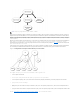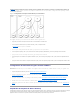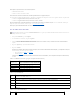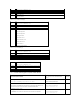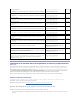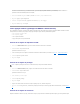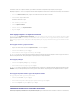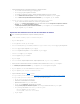Users Guide
deasociación.Cuandocreeunobjetodeasociación,elijaelámbitodelaasociacióncorrespondientealtipodeobjetoquequiereagregar.
Por ejemplo, si se selecciona Universal,losobjetosdeasociaciónestarándisponiblesúnicamentecuandoeldominiodeActiveDirectoryestéfuncionandoen
modo nativo o superior.
1. En la ventana Raízdelaconsola(enMMC),hagaclicconelbotónderechodelmousesobreuncontenedor.
2. Seleccione Nuevo® objeto de RAC de Dell.
EstoabrirálaventanaNuevo objeto.
3. Teclee un nombre para el nuevo objeto.
4. Seleccione Objetodeasociación.
5. Seleccione el alcance para el Objetodeasociación.
6. Haga clic en Aceptar.
Cómoagregarobjetosaunobjetodeasociación
Por medio de la ventana Propiedadesdelobjetodeasociación, puede asociar a usuarios o grupos de usuarios, objetos de privilegio y dispositivos de RAC o
grupos de dispositivos de RAC. Si su sistema ejecuta el modo Windows 2000 u otro superior, se deben usar grupos universales para extender los dominios
con usuarios u objetos de RAC.
Usted puede agregar grupos usuarios y de dispositivos de RAC. El procedimiento para crear grupos relacionados de Dell y grupos no relacionados de Dell es
idéntico.
Cómoagregarusuariosogruposdeusuarios
1. HagaclicconelbotónderechodelmouseenObjetodeasociación y seleccione Propiedades.
2. Seleccione la ficha Usuarios y haga clic en Agregar.
3. Escriba el nombre de usuario o del grupo de usuario y haga clic en Aceptar.
Haga clic en la ficha Objeto de privilegioparaagregarelobjetodeprivilegioalaasociaciónquedefinelosprivilegiosdeusuarioodegrupodeusuariosal
autenticarundispositivodeRAC.Sólosepuedeagregarunobjetodeprivilegioaunobjetodeasociación.
Cómoagregarprivilegios
1. Seleccione la ficha Objeto de privilegios y haga clic en Agregar.
2. Escriba el nombre del objeto de privilegio y haga clic en Aceptar.
Haga clic en la ficha ProductosparaagregarunoovariosdispositivosdeRACalaasociación.LosdispositivosasociadosespecificanlosdispositivosdeRAC
conectadosalaredqueestándisponiblesparalosusuariosogruposdeusuariosdefinidos.SepuedenagregarvariosdispositivosdeRACaunobjetode
asociación.
CómoagregardispositivosdeRACogruposdedispositivosdeRAC
Para agregar dispositivos de RAC o grupos de dispositivos de RAC:
1. Seleccione la ficha Productos y haga clic en Agregar.
2. Escriba el nombre del dispositivo de RAC o del grupo de dispositivos de RAC y haga clic en Aceptar.
3. En la ventana Propiedades, haga clic en Aplicar y luego en Aceptar.
HabilitacióndeSSLenuncontroladordedominio
SiestáusandolaautoridaddecertificadosraízdeempresadeMicrosoftparaasignarautomáticamentetodoscontroladoresdedominioauncertificadoSSL,
realice los pasos siguientes para habilitar SSL en cada controlador de dominio.